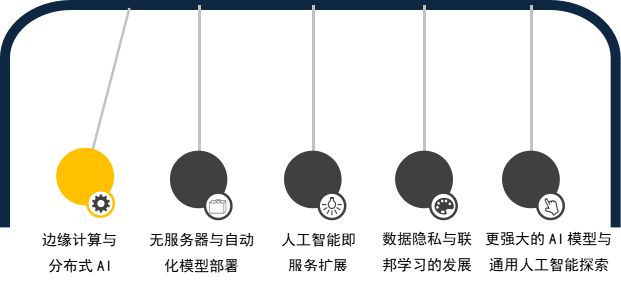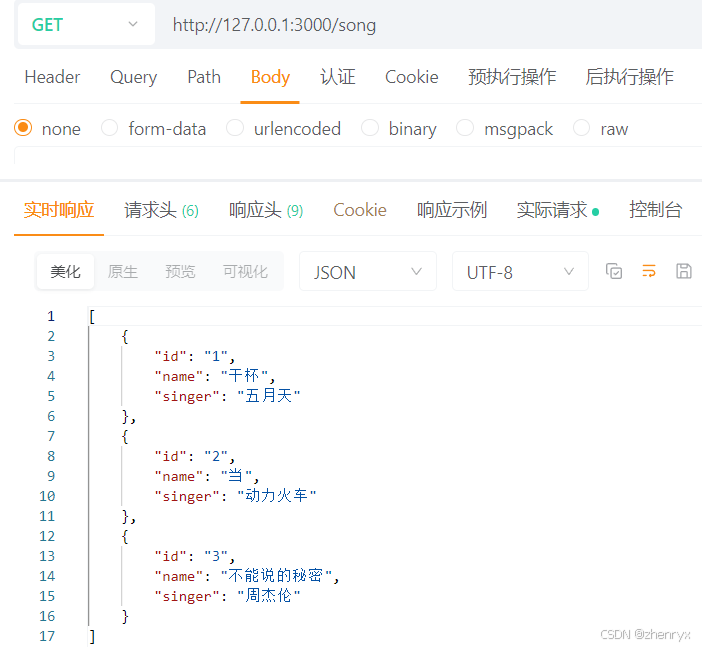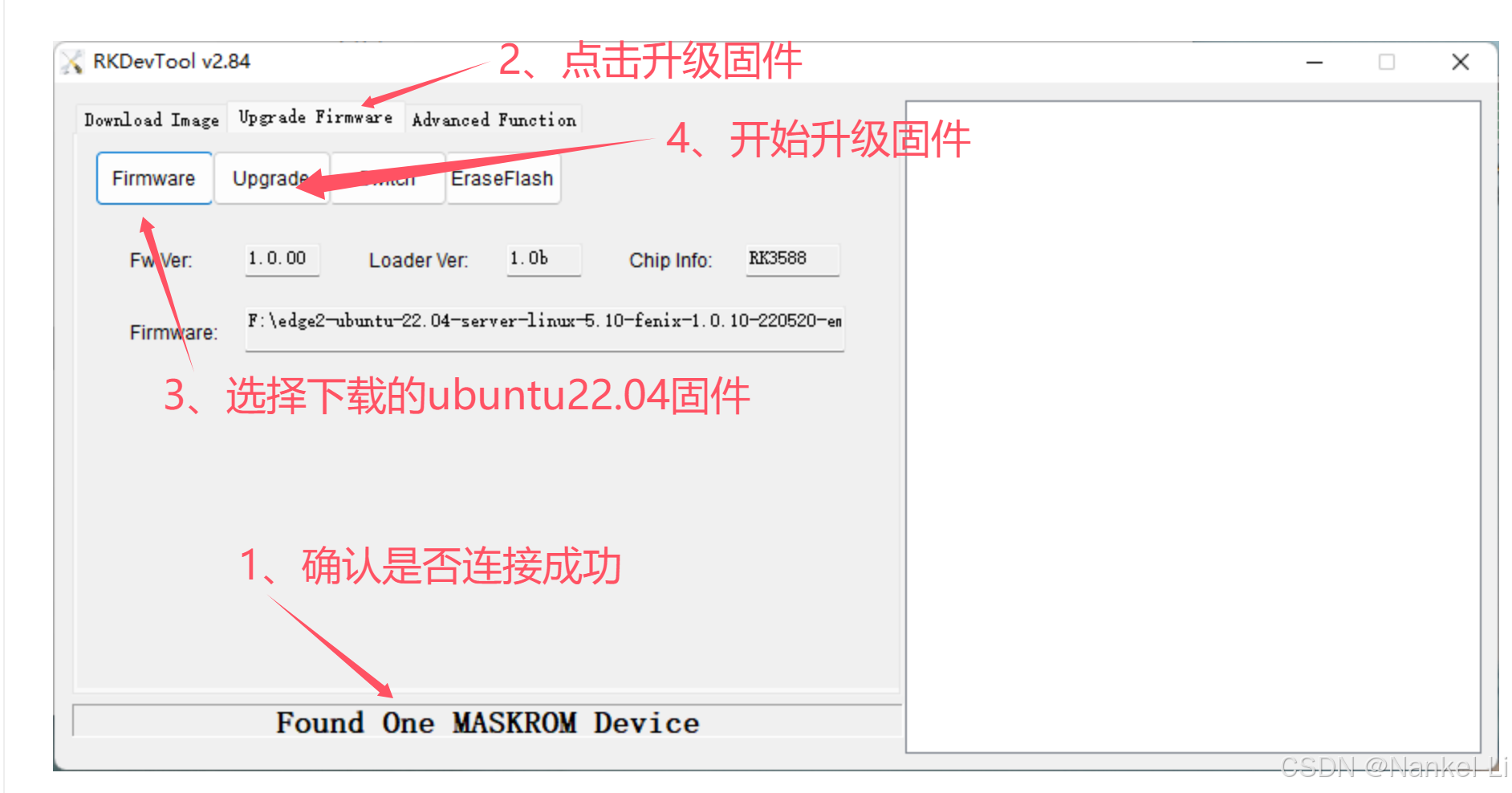准备工作
1、一台配置好centos的虚拟机、
2、关闭并禁用防火墙
3、配置好yum源下载(zip、vim、unzip)等工具
4、jdk安装包
一,jdk的安装
将jdk安装包上传到opt目录里
[root@localhost ~]# cd /opt
解压jdk安装包
[root@localhost opt]# tar -zxvf jdk-8u261-linux-x64.tar(1).gz

进入目录查看解压出来的jdk
[root@localhost ~]# cd /opt
[root@localhost opt]# ls

配置环境变量
[root@localhost jdk1.8.0_261]# vim /etc/profile

在profile 的最下方添加以下内容(注意下方的路径和文件名是否与你安装的路径和文件名对应)
JAVA_HOME=/opt/jdk1.8.0_261
PATH=
J
A
V
A
_
H
O
M
E
/
b
i
n
:
JAVA\_HOME/bin:
JAVA_HOME/bin:PATH

重新加载profile文件
为了使更改的配置立即生效,需要重新加载profile文件,执行命令:
[root@192 etc]# source /etc/profile

执行下方命令检查安装是否成功
[root@192 etc]# java -version
运行成功

二、安装步骤
1、在管理员root用户上,创建用户组
[root@localhost ~]# groupadd weblogic

2、创建一个weblogic 用户
[root@localhost ~]# useradd -g weblogic weblogic

3、设置weblogic 用户密码
[root@localhost ~]# passwd weblogic

4、切换用户
使用以下命令切换用户
su weblogic
也可以在创建一个连接使用weblogic用户登录

5,创建oraInst.loc文件
vim /home/weblogic/oraInst.loc
inventory_loc=/opt/weblogic/oraInventory
inst_group=weblogic

6,创建wls.rsp文件

vim /home/weblogic/wls.rsp
[ENGINE]
Response File Version=1.0.0.0.0
[GENERIC]
ORACLE_HOME=/opt/weblogic/Oracle/Middleware
INSTALL_TYPE=WebLogic ServerMYORACLESUPPORT_USERNAME=
MYORACLESUPPORT_PASSWORD=
DECLINE_SECURITY_UPDATES=true
SECURITY_UPDATES_VIA_MYORACLESUPPORT=false
PROXY_HOST=
PROXY_PORT=
PROXY_USER=
PROXY_PWD=
COLLECTOR_SUPPORTHUB_URL=
7,进入安装程序目录
cd /home/weblogic
在普通用户(weblogic)上传weblogic安装包到/home/weblogic路径下并解压
使用 unzip fmw_12.2.1.4.0_wls_lite_Disk1_1of1.zip 解压

6、解压完成后执行安装
java -jar /home/weblogic/fmw_12.2.1.4.0_wls_lite_generic.jar -silent -responseFile /home/weblogic/wls.rsp -invPtrLoc /home/weblogic/oraInst.loc


9,创建域

cd /opt/weblogic/Oracle/Middleware/wlserver/common/bin
./wlst.sh
执行>后红色字体命令
wls:/offline> readTemplateForUpdate (‘/opt/weblogic/Oracle/Middleware/wlserver/common/templates/wls/wls.jar’)
wls:/offline/base_domain>cd(‘Servers/AdminServer’)
wls:/offline/base_domain/Server/AdminServer>set(‘ListenAddress’,‘’)
wls:/offline/base_domain/Server/AdminServer>set(‘ListenPort’, 7001) 端口号
wls:/offline/base_domain/Server/AdminServer>cd(‘/’)
wls:/offline/base_domain>cd(‘Security/base_domain/User/weblogic’) 设置用户名
wls:/offline/base_domain/Security/base_domain/User/weblogic>cmo.setPassword(‘weblogic1’) 设置登录密码
wls:/offline/base_domain/Security/base_domain/User/weblogic>setOption(‘OverwriteDomain’, ‘true’)
wls:/offline/base_domain/Security/base_domain/User/weblogic>writeDomain(‘/opt/weblogic/Oracle/Middleware/domain’)
wls:/offline/domain/Security/domain/User/weblogic>closeTemplate()
wls:/offline>exit() 退出
10、启动服务
cd /opt/weblogic/Oracle/Middleware/domain/bin/
./startWebLogic.sh (后台启动:nohup ./startWebLogic.sh &)
三、在weblogic部署项目
1、去浏览器输入IP地址+:7001/console进行访问如:
ip地址:7001/console/login/LoginForm.jsp

2、输入刚才设置的用户名及密码登录即可。
我这里是用户:weblogic
密码:weblogic1

部署项目
以下是his医院系统项目的部署
1、准备要部署的项目的源代码,用maven把它打包成war包

2_、修改application.properties文件_
找到hospital项目包war包hospital.warWEB-INFclassesapplication.properties,把它拖到桌面上进行修改。

更改IP和数据库的用户名和密码(注意端口,密码是数据库密码)。

给改完成后在复制替换原来的。

3、导入数据库文件
此war包里还有数据库的文件,需要导入到主机的数据库里。
先创建一个主机数据库,在在主机数据库里面创建一个hospital数据库。

点击hospital数据库右键选择运行sql文件,找到war里面后缀名是.sql的文件,点击开始运行即可。


4、把此war包上传到weblogic文件里。

5、去浏览器登录到weblogic里,进行部署操作
点击左边的部署。

点击安装

选择路径,可以查看到刚才上传的hospital.war,选择它在点击下一步

选择第一个将此部署安装为应用程序,在点击下一步

这里都默认,直接点击下面的【完成】等待加载即可。

此时已经部署成功,可以查看后面的状态,或者选择删除等操作。

6、测试:
在开一个页面输入IP地址+:7001/hospital
如:192.168.73.173:7001/hospital